mise à jour du logiciel
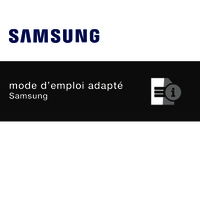 Samsung peut proposer des mises à jour pour le microprogramme du système de la Soundbar prochainement.
Samsung peut proposer des mises à jour pour le microprogramme du système de la Soundbar prochainement.
Si une mise à jour est proposée, vous pouvez mettre à jour le microprogramme en connectant le périphérique USB contenant la mise à jour du microprogramme enregistré au port USB de votre Soundbar. Pour plus d'informations sur comment télécharger des fichiers de mise à jour, rendez-vous sur le site Samsung (www.samsung.com, puis accédez à Support).
Ensuite, sélectionnez le type de produit ou entrez le modèle de votre Soundbar, sélectionnez l'option Logiciels et applications, puis Téléchargements. Notez que les noms d'option peuvent varier.
1. Comment vérifier la version du micrologiciel.
1. Éteignez la Soundbar,
2. appuyez et maintenez enfoncée la touche Commande sonore pendant environ 5 secondes sur la télécommande,
3. chaque version apparaît dans l'ordre suivant sur l'affichage de la Soundbar : Version de logiciel, HDMI, Tx, Rx.
Tx : module de transmission sans fil dans la Soundbar.
Rx : module de réception sans fil dans le subwoofer.
Affichage de la version R2 :
• arrière R2 non connecté---,
• arrière R2xxx connecté.
2. Procédure de mise à jour.
Important : la fonction de mise à jour efface tous les paramètres utilisateur. Nous vous recommandons d'écrire vos paramètres pour pouvoir les rétablir après la mise à jour. Notez que la mise à jour du micrologiciel réinitialise également la connexion du subwoofer.
1. Connectez une clé USB au port USB de votre ordinateur.
Important : assurez-vous qu'il n'y a pas de fichiers musicaux sur la clé USB. Cela peut entraîner l'échec de la mise à jour du micrologiciel,
2. accédez au site (samsung.com), sélectionnez "Entrez le numéro de modèle", puis saisissez le modèle de votre Soundbar. Sélectionnez "manuels et téléchargements", puis téléchargez le dernier fichier de mise à jour,
3. sauvegardez le logiciel téléchargé sur une clé USB et sélectionnez "Extraire ici" pour dézipper le fichier,
4. éteignez la Soundbar et connectez la clé USB contenant la mise à jour logicielle au port USB,
5. allumez la Soundbar et changez la source sur le mode "USB". Dans les 3 minutes, "Update" s'affiche et la mise à jour commence. Une fois la mise à jour terminée, la Soundbar s'éteint, puis s'allume automatiquement,
6. appuyez sur les touches Volume Moins et Volume Plus sur le panneau supérieur pendant 5 secondes. "Init" s'affiche à l'écran, puis la Soundbar s'éteint. La mise à jour est terminée.
Ce produit est équipé de la fonction Dual Boot. Si la mise à jour du micrologiciel échoue, vous pouvez exécuter à nouveau la mise à jour,
7. restaurez vos paramètres sur la Soundbar,
Si "Update" ne s'affiche pas :
1. éteignez la Soundbar, déconnectez et ensuite reconnectez le périphérique de stockage qui contient le fichier de mise à jour au port USB de la Soundbar,
2. débranchez le cordon d'alimentation de la Soundbar, rebranchez-le, puis allumez la Soundbar.
Remarques :
• la mise à jour du micrologiciel peut ne pas se faire correctement si les fichiers audio reconnus par la Soundbar sont stockés dans le périphérique de stockage,
• n'éteignez pas l'appareil et ne retirez pas le périphérique USB lorsque les mises à jour sont en train d'être appliquées. L'unité principale s'éteindra automatiquement après avoir terminé la mise à jour du micrologiciel,
• une fois la mise à jour terminée, la configuration d'utilisateur est initialisée dans la Soundbar. Nous vous recommandons d'écrire vos paramètres pour pouvoir les rétablir après la mise à jour. Notez que la mise à jour du micrologiciel réinitialise également la connexion du subwoofer. Si la connexion au subwoofer n'est pas rétablie automatiquement après la mise à jour, reportez-vous à la section "Connexion de la Soundbar au Caisson de basse". Si la mise à jour du logiciel échoue, contrôlez si la clé USB est défectueuse,
• les utilisateurs de Mac OS doivent utiliser MS-DOS (FAT) comme format USB,
• l'exécution de la mise à jour via USB peut ne pas être possible en fonction du fabricant du périphérique de stockage.


















